Slik løser du FAILED (fjernkontroll: Kontroller enhetskonsollen)
Miscellanea / / August 04, 2021
Hvis du er en Android-bruker og foretrekker å ha root-tilgang eller en ulåst bootloader, bør du vite om ADB og Rask oppstart. Dette er den mest nyttige metoden for å blinke bildefiler eller låse opp bootloader på Android-enheter med et minimum av innsats. Mens avanserte brukere kan starte enheten sin i Fastboot eller Recovery-modus veldig enkelt. Her har vi delt trinn for hvordan du løser FAILED (ekstern: Kontroller enhetskonsollen).
Til tross for at de har så mange fordeler og brukervennlighet, kan mange brukere også finne flere problemer eller feil mens de bruker ADB og Fastboot. Selv om det er mange vanlige feil som kan bli funnet, blir feil på enhetskonsoll et av de mest populære temaene i disse dager blant Android-fellesskapet. Når brukere finner dette problemet, kan ledeteksten eller PowerShell-vinduet ikke oppdage den tilkoblede enheten.
Derfor, selv etter at du har festet håndsettet riktig, kan du få den spesifikke MISLAGTE feilmeldingen mens du utfører eller blinker noe. Nå, uten å kaste bort mer tid, la oss hoppe inn i det.
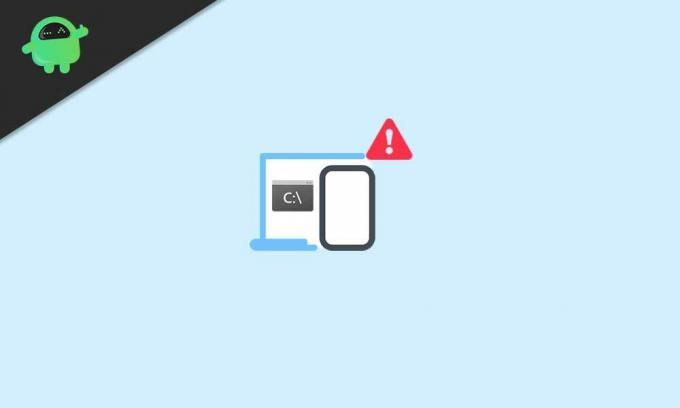
Sideinnhold
- Hva mislyktes fjernkontrollen: Kontroller feilen på enhetskonsollen
-
Fremgangsmåte for å fikse FAILED (fjernkontroll: Kontroller enhetskonsollen)
- Trinn 1: Last ned det nyeste ADB- og Fastboot-verktøyet
- Trinn 2: Installer Rescue Zip og følg dette
Hva mislyktes fjernkontrollen: Kontroller feilen på enhetskonsollen
For å være veldig presis, er det en slags lagringspartisjonsfeil som ikke lar kommandoprompten eller Windows PowerShell gjenkjenne enheten din enkelt. I dette scenariet vil ikke kommandoen bli utført vellykket. Derfor kan ingenting lykkes ved å bruke ADB og Fastboot-metoden helt sikkert.
Fremgangsmåte for å fikse FAILED (fjernkontroll: Kontroller enhetskonsollen)
Selv om det er en spesifikk metode for å fikse denne feilen, har vi delt to mulige metoder for å fikse et slikt problem.
Ansvarsfraskrivelse: GetDroidTips er ikke ansvarlig for noen form for skade eller feil som kan oppstå på enheten din eller dens data ved å følge denne veiledningen. Så gjør det på egen risiko.
Trinn 1: Last ned det nyeste ADB- og Fastboot-verktøyet
Så hvis du nå er i stand til å fjerne enheten din, har du kanskje hørt om Rescue.zip-filen. Er det ikke? Rescue.zip-filen inneholder et par filer som xFSTK Downloader, Drivers, xFSTK Config, etc.
- Høyreklikk på ADB- og Fastboot-verktøyet på din PC.
- Velg Åpne filplassering> Trykk og hold nede Skift-tasten + Høyreklikk på musen for å få flere alternativer.
- Klikk her på Åpne kommandovindu her> Når ledetekstvinduet åpnes, må du gjøre følgende oppgaver.
- Skriv inn følgende kommandolinje og trykk Enter for å utføre den: [Her er boot.img navnet på bildefilen. Hvis du har endret navnet, erstatt boot.img]
fastboot flash boot boot.img
- Dette kan ta et par sekunder, og du vil motta FAILED (fjernkontroll: flash_cmds feil!)
Trinn 2: Installer Rescue Zip og følg dette
- Vi har antatt at du allerede har lastet ned Rescue.zip-filen på din PC.
- Bare trekk ut zip-filen til en annen mappe og kopier den til ADB- og Fastboot-mappen.
- Åpne den utpakkede mappen du nettopp har kopiert.
- Dra og slipp filen partition.tbl i ADB- og Fastboot-mappen.
- Åpne nå Partition Commands.txt-filen> Gå til mappen Ny sikkerhetskopi.
- Sørg for å bruke IFWI.zip-filen som inneholder fastvare basert på Android 5.0 Lollipop-versjonen.
- Bare last ned IFWI.zip fra denne lenken og trekk den ut.
- Åpne den utpakkede IFWI-mappen> Deretter kopierer du enhetsmodellens IFWI-binfiler fra listen og limer dem inn i ADB- og Fastboot-mappen.
- Gå nå til partisjonskommandoer.txt-filen> Kopier alle de nevnte kommandolinjene sammen.
- Lim inn disse kommandoene i ledetekstvinduet og trykk Enter for å utføre dem.
- Vent til prosessen er fullført, fordi det kan ta litt tid. Vær tålmodig.
- Når prosessen er fullført, vil du kunne se den i ledetekstvinduet.
- Prøv nå å sjekke om ADB- og Fastboot-verktøyet er i stand til å skrive IMG-filer eller ikke.
- Så skriv inn følgende kommandolinje og trykk Enter for å sjekke den:
fastboot flash boot boot.img
- Vent til den er ferdig og voila! Du bør ikke motta den spesielle feilmeldingen lenger.
- Du må blinke systemfilen (.img) på enheten og låse opp bootloaderen. [Android Lollipop Bootloader Unlocker]
- Så åpne Hard Un Break Methods.txt-filen> Kopier alle kommandolinjene og lim dem inn i ledetekstvinduet.
- Vent igjen en stund for å fullføre skriveprosessen.
- Nå er det siste trinnet å låse opp bootloaderen. Åpne firmware-mappen for Android Lollipop-versjonen.
- Dobbeltklikk på Unlock_one_click_v2.bat-filen for å begynne å låse opp bootloader.
- Når du er ferdig, vil ledetekstvinduet be deg om å 'trykke på hvilken som helst tast for å fortsette'.
- Så trykk på hvilken som helst tast for å starte enheten på nytt i systemet.
Kommandoer for plattformverktøy: -
Asus ZE550ML
Annonser
fastboot oem erase_osip_header
fastboot oem erase_token
fastboot oem start_partisjonering
fastboot flash /tmp/partition.tbl partition.tbl
fastboot oem partisjon /tmp/partition.tbl
fastboot slette system
fastboot slette cache
fastboot slette data
fastboot slette APD
fastboot slette ADM
fastboot oem tørke sprutskjerm
fastboot oem stop_partitioning
fastboot flash splashscreen splashscreen.img
fastboot flash token bom-token_ann_a0-mofd_v1-ze550ml.bin
fastboot flash dnx dnx_fwr_ann_a0-mofd_v1-ze550ml.bin
fastboot flash ifwi ifwi_ann_a0-mofd_v1-ze550ml.bin
fastboot flash fastboot droidboot.img
fastboot flash utvinning recovery.img
Asus ZE551ML
fastboot oem erase_osip_header
fastboot oem erase_token
fastboot oem start_partisjonering
fastboot flash /tmp/partition.tbl partition.tbl
fastboot oem partisjon /tmp/partition.tbl
fastboot slette system
fastboot slette cache
fastboot slette data
fastboot slette APD
fastboot slette ADM
fastboot oem tørke sprutskjerm
fastboot oem stop_partitioning
fastboot flash splashscreen splashscreen.img
fastboot flash token bom-token_ann_a0-mofd_v1-ze551ml.bin
fastboot flash dnx dnx_fwr_ann_a0-mofd_v1-ze551ml.bin
fastboot flash ifwi ifwi_ann_a0-mofd_v1-ze551ml.bin
fastboot flash fastboot droidboot.img
fastboot flash utvinning recovery.img
Annonser
Blinkende IMG-filer-kommandoer:
fastboot flash splashscreen splashscreen.img
fastboot flash fastboot droidboot.img
fastboot flash boot boot.img
fastboot flash utvinning recovery.img
fastboot flash system system.img
Det er det, gutter. Vi håper du har funnet denne veiledningen nyttig. Spør gjerne i kommentaren nedenfor.
Kreditt: Tech YouTubers



